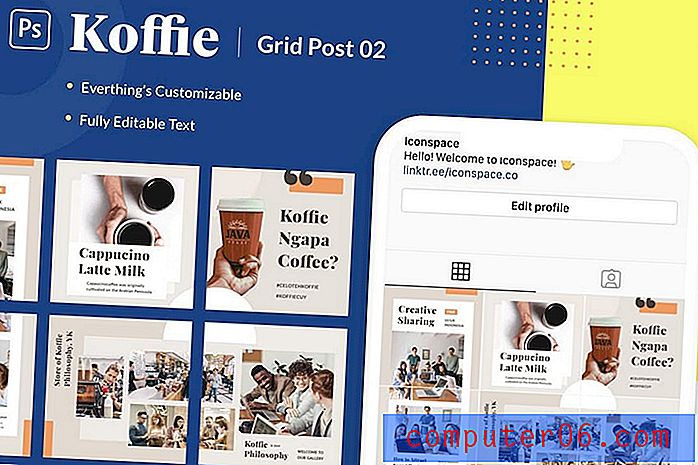Comment obtenir un lien partageable pour un fichier Google Sheets dans Google Drive
L'une des meilleures fonctionnalités de Google Sheets est la possibilité de partager facilement le fichier avec quelqu'un ou d'ajouter des collaborateurs afin que vous puissiez tous travailler sur le fichier ensemble. Ces fonctionnalités de partage sont accessibles via un menu spécial qui vous permet de créer un lien partageable vers le fichier dans votre Google Drive.
Vous avez quelques options concernant la façon dont vous partagez ce fichier, mais la méthode la plus rapide et la plus simple consiste à créer un lien partageable. Cela permet à toute personne disposant du lien d'afficher le fichier. Si vous souhaitez également leur permettre de modifier le fichier, vous avez la possibilité de modifier les autorisations de fichier pour que cela se produise. Notre didacticiel ci-dessous vous montrera comment créer un lien partageable dans Google Sheets, ainsi que comment accéder à certaines des fonctionnalités de partage les plus avancées du fichier.
Comment créer un lien pour un fichier Google Sheets à partager avec quelqu'un
Ce guide est effectué dans Google Chrome, mais fonctionnera dans d'autres navigateurs Web de bureau / ordinateur portable comme Firefox ou Microsoft Edge. Les étapes de cet article supposent que vous disposez d'un fichier Google Sheets dans votre Google Drive et que vous souhaitez pouvoir envoyer un lien pour ce fichier à quelqu'un. La personne à qui vous envoyez le lien pourra voir le contenu de ce fichier.
Si vous devez afficher un élément de données sur plusieurs cellules, envisagez de fusionner ces cellules.
Étape 1: connectez-vous à votre Google Drive à l'adresse https://drive.google.com/drive/my-drive.
Étape 2: sélectionnez le fichier Google Sheets pour lequel vous souhaitez créer un lien partageable.

Étape 3: cliquez sur le bouton Obtenir le lien partageable en haut à droite de la fenêtre.
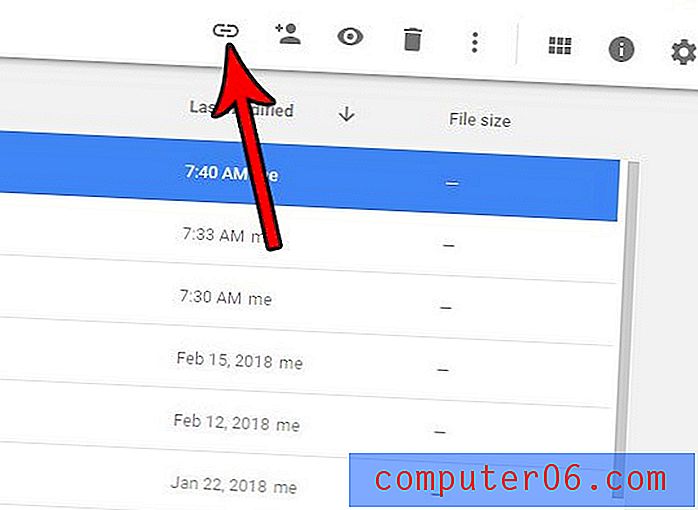
Étape 4: Cliquez sur le lien pour le sélectionner, puis appuyez sur Ctrl + C sur votre clavier pour le copier. Notez que vous pouvez également choisir de cliquer sur le bouton Paramètres de partage pour des options supplémentaires.
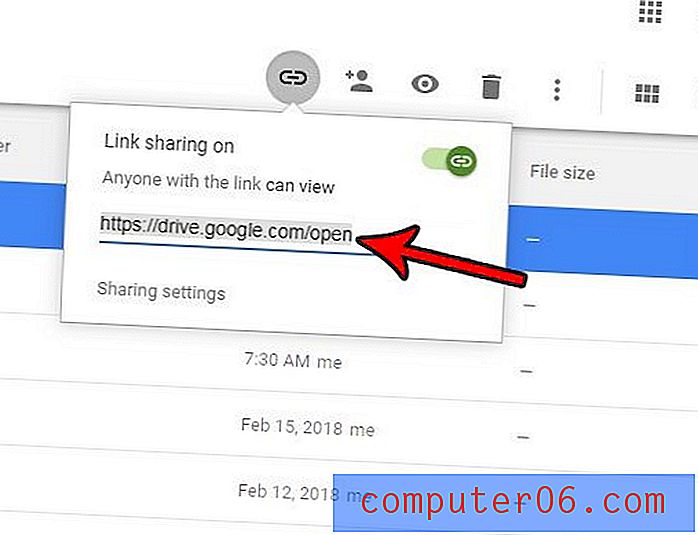
Si vous avez cliqué sur le bouton Paramètres de partage, vous verrez la fenêtre ci-dessous. De là, vous pouvez choisir d'envoyer le lien par e-mail à quelqu'un, de modifier les autorisations d'une personne qui accède au lien, ainsi que de cliquer sur l'option Avancé pour modifier certains paramètres supplémentaires.
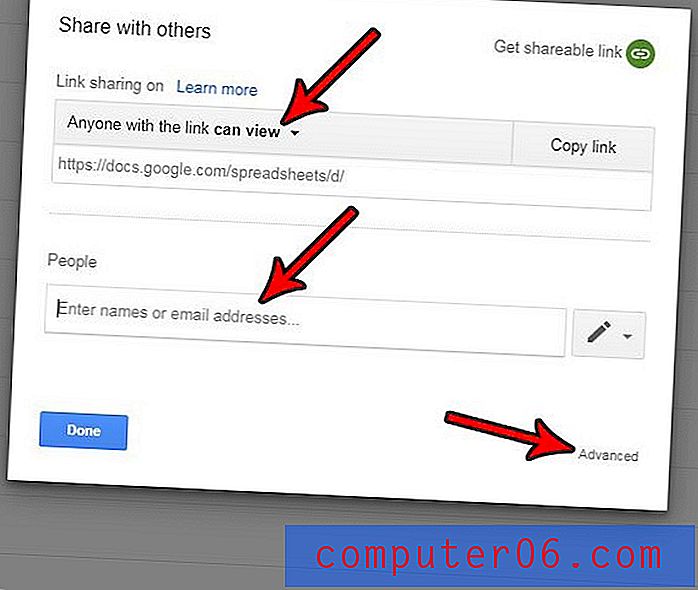
Votre feuille de calcul contient-elle une ligne de données que vous ne souhaitez pas voir apparaître, mais que vous n'êtes pas prêt à supprimer? Découvrez comment masquer une ligne dans Google Sheets afin de conserver les données, mais de les masquer.